如何在Excel2019中取消隐藏一个工作表
1、首先在Excel2019软件中,打言八开一个Excel文件。
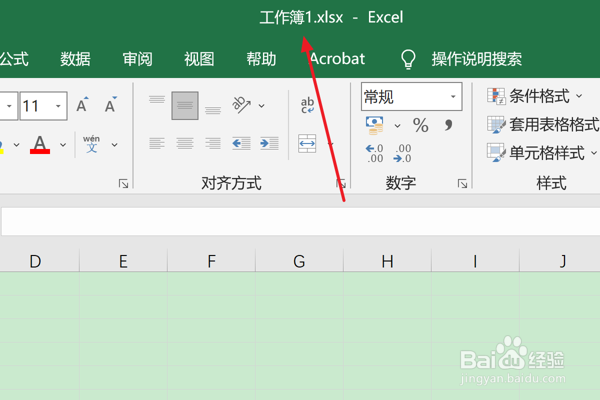
2、查看单元格编辑区左下角,可以看到此时Sheet1工作表已经被隐藏。

3、在上方切换忌诉斤到“开仗沟始”选项卡的“单元格”栏中,点击“格式”下拉按钮。

4、在下拉列表中,点击“隐藏和取消隐藏”项。
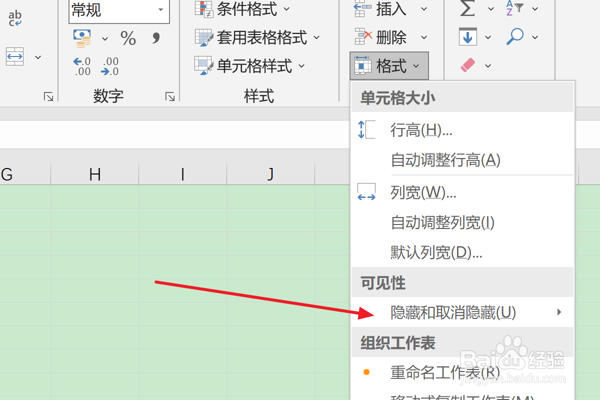
5、在子菜单中,点击“取消隐藏工作表”。
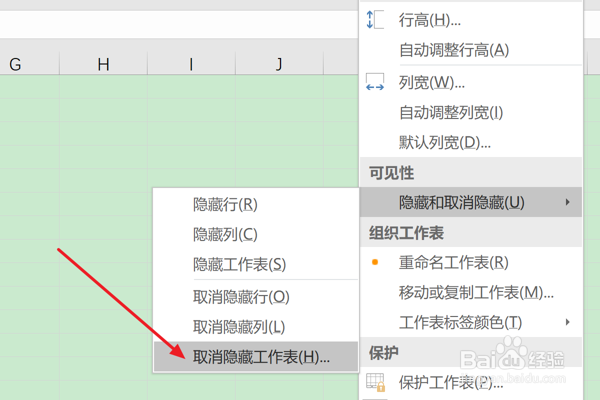
6、在“取消隐藏”对话框中,选择需要取消隐藏的工作表,点击确定按钮。
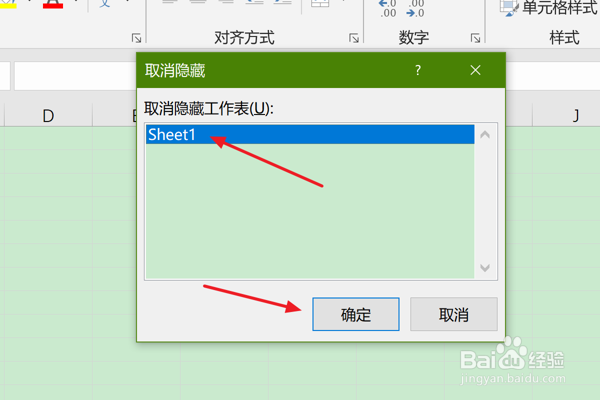
7、最后返回单元格编辑区左下角,即可成功地取消隐藏工作表Sheet1。

声明:本网站引用、摘录或转载内容仅供网站访问者交流或参考,不代表本站立场,如存在版权或非法内容,请联系站长删除,联系邮箱:site.kefu@qq.com。
阅读量:61
阅读量:139
阅读量:181
阅读量:81
阅读量:88